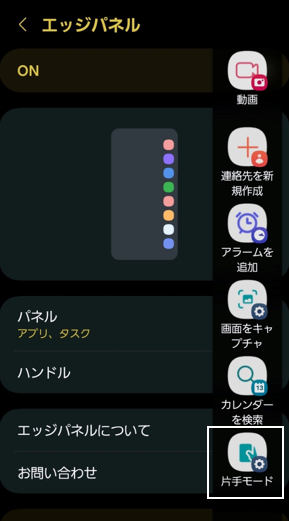「片手モード」は、デバイスを片手で持ってまま片手で操作できるようにする機能です。
本家Googleでは【Android 12】から標準搭載されるようになりましたが、【Galaxy】では、既に【Android 10】から機能しています。
この片手モード機能ですが、【Google Pixel】と【Galaxy】ではその実現方法が違っています。【Galaxy】の場合は、画面全体をそのまま縮小して表示する方式で、【Google Pixel】は画面の上半分を下にずらす方式(iPhoneも同じ)なので、【Galaxy】の方が機能的には優れていると思います。
目次
1.「片手モード」機能を利用できるようにする
【設定】⇒【便利な機能】⇒「片手モード」を有効にします。
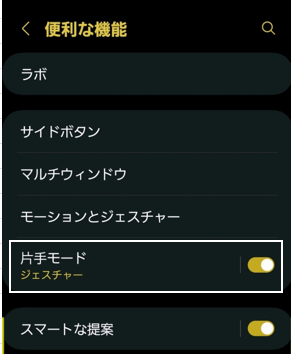
2.画面を「片手モード」にする方法
画面を「片手モード」にする方法には、ナビゲーションバーを利用する方法と、「エッジパネル」を利用する方法があります。
1)画面のナビゲーションバーを下方向にスワイプする
【片手モード】画面で「ジェスチャー」を選択した場合は、ナビゲーションタイプにかかわらず、画面のナビゲーションバーを下方向にスワイプすると、画面が縮小して片手モードになります。
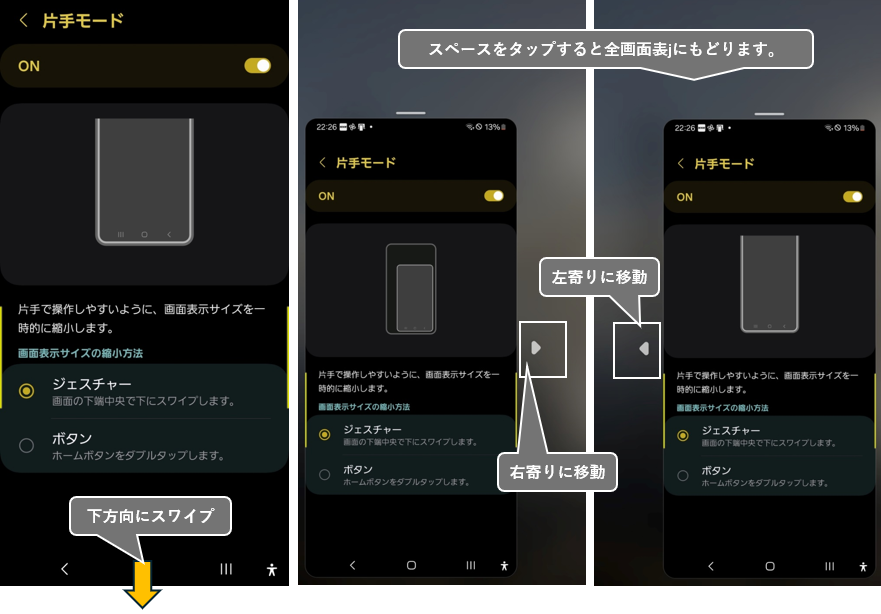
左寄り←→右寄りの移動もできます。終了する場合には、空いている画面上をタップします。
2)ホームボタンをダブルタップする
ナビゲーションタイプに「ボタン」を採用しているときは、【片手モード】画面で「ボタン」を選択した場合は、ホームボタンをダブルタップすると、画面が縮小して片手モードになります。
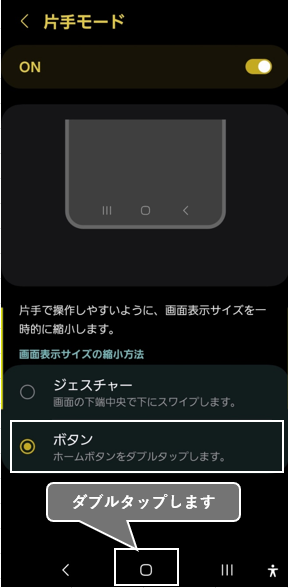
※ホームボタンをダブルタップしても終了できます。
3)「エッジパネル」の【タスク】パネルの「片手モード」をタップする